Korunkban különös figyelmet fordítanak a számítógépes biztonsági kérdésekre. Ez gyakran annak a ténynek köszönhető, hogy sok felhasználó számára a számítógép nem csak filmnéző és játékplatform, hanem egyúttal bizalmas adatok tárolása is, amelyekhez mások számára meg kell tiltani a hozzáférést. És ha hirtelen megtörténik, hogy nincs víruskeresője, de ellenőriznie kell egy gyanús fájlt, akkor kövesse tanácsainkat.

Szükséges
Internet kapcsolat az online szolgáltatások használatához
Utasítás
1. lépés
Tehát a fizetett víruskereső programok áttekintése szándékosan nem szerepel ebben a cikkben. pénz szükséges az aktiválásukhoz, és előfordulhat, hogy a "törött" verziók nem működnek megfelelően.
2. lépés
A fájlok vírusellenőrzésének egyik leggyorsabb és legteljesebb módszere az online víruskereső alkalmazások használata. A "Checker" ebben az összefüggésben olyan program, amely elvégzi az egyik vagy másik ellenőrzést.
3. lépés
A leghatékonyabb "ellenőrző" a VirusTotal szolgáltatás.
A fájl ellenőrzéséhez használja a webhely főmenüjében található "Tallózás" gombot.
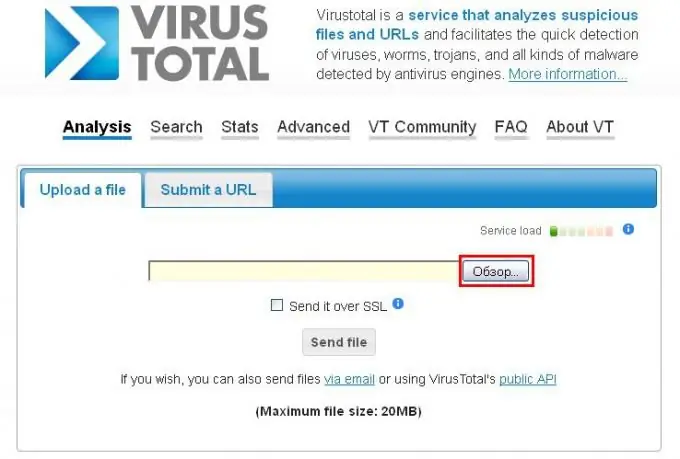
4. lépés
A megjelenő fájlválasztó menüben kattintson duplán a kívánt fájlra, majd látni fogja, hogy a fájl címe a "Tallózás" gombbal szemben jelenik meg.
5. lépés
Ezután a „Fájl küldése” gombbal küldje el a fájlt ellenőrzésre.
6. lépés
Ezután valós időben figyelemmel kísérheti a fájlok vizsgálatának eredményeit. A böngészőablak vizsgálatának eredményei alapján láthatja, hogy a fájlt egyszerre több vírusirtó program vizsgálta, ami tulajdonképpen garantálja a fájlban található vírusok abszolút pontosságát.
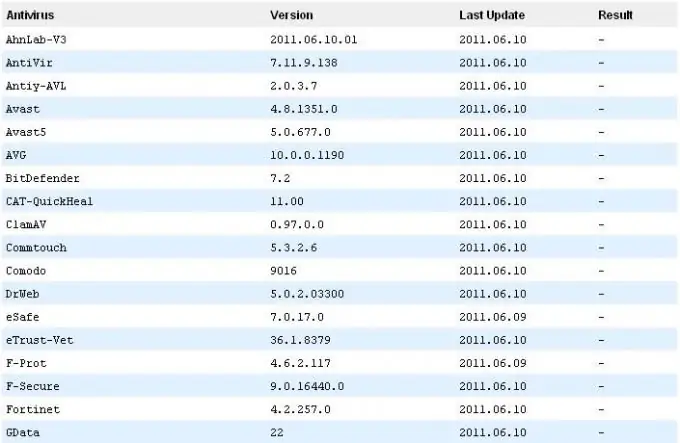
7. lépés
Természetes, hogy a VirusTotal szolgáltatás nem az egyetlen, és érdemes lehet előnyben részesítenie a többi "ellenőrzőt". A következő vizsgált víruskereső a Dr. WEB szolgáltatása.

8. lépés
A felület minimalista és csak két gombja van - "Tallózás" és "Ellenőrzés".
Kattintson a "Tallózás" gombra - a megjelenő menüben válassza ki az ellenőrizni kívánt fájlt.
9. lépés
Kattintson duplán a fájl egér bal gombjával, aminek eredményeként a fájl címe átkerül a szkennerbe.
10. lépés
Ezután kattintson a "Check" gombra. Ellenőrzés után megjelenik egy ablak, amely a fájl rosszindulatú kód keresésének eredményeit tartalmazza.
11. lépés
Az utolsó megfontolandó szolgáltatás a Kaspersky Lab online ellenőrzése. Az ellenőrzés teljesen ingyenes.

12. lépés
A fájl ellenőrzéséhez meg kell találnia a weboldal "Free online virus scan" szakaszát.
13. lépés
A talált részben használja a "Tallózás" gombot, amelynek célja hasonló a többi szolgáltatás "Feltöltés" gombjaihoz. A megjelenő ablakban válassza ki a fájlt, és kattintson rá duplán. A szkenner megjeleníti a beolvasott fájl nevét.
14. lépés
Ezután kattintson a "Küldés" gombra - a fájl beolvasásra kerül, amely után ugyanabban a böngészőablakban láthatja a vizsgálat eredményeit.
15. lépés
Befejezésül szeretném megjegyezni, hogy az Interneten rengeteg hasonló szolgáltatás található, és munkájuk eredménye meglehetősen hasonló lehet. Mindazonáltal, ha mindent megpróbál használni egymás után, információterheléshez és banális időpazarláshoz vezethet. A fent leírt szolgáltatások használata garantálja a vírusok (ha vannak ilyenek) magas szintű felismerését a beolvasott fájlban.






